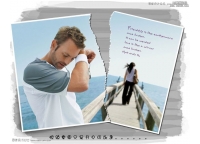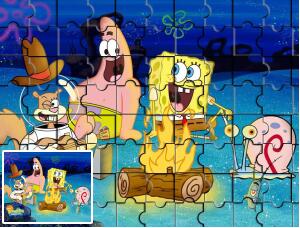漫画效果,制作一种天空之城风格的漫画效果(4)
来源:公众号
作者:火虎教育
学习:4018人次
智能对象http://www.16xx8.com/tags/34209/图层
(普通图层的转换)
滤镜库
(调整特殊效果)
文字工具
(文案点缀,突出整体效果
效果图:
操作步骤:
01基础设置
1. 打开原图照片鼠标右键转为智能对象(不需要新建画布)
2. 滤镜库>干画笔>调整参数
3.滤镜>风格化>油画>调整参数
4.【滤镜】>Camera Rawhttp://www.16xx8.com/photoshop/jiaocheng/2015/136179.html滤镜>
02细节深入
5. 再次打开Camera Raw滤镜在「HSL」调整橙色为(-100)、黄色(-100)、绿色(-26),点击确认
6.鸳鸯小火锅找到【可选颜色】>选择「中性色」调整参数

7.选择【亮度/对比度】调成参数

03逐步优化
8.选择【曲线】调整对比度

9.最后在之前「智能对象」设置的每一块效果上双击,调整透明度修改细节
10.最终利用文字工具写上【天空之城 Castle in the Sky】
完成:
学习 · 提示
相关教程
关注大神微博加入>>
网友求助,请回答!
 搜索公众号photoshop教程论坛,免费领取自学福利
搜索公众号photoshop教程论坛,免费领取自学福利